Desty POS | Pengaturan Stok
desty
Tanggal Pembaruan Terakhir 6 bulan yang lalu
Pengaturan stok produk dapat dilakukan melalui Back Office dan Aplikasi Kasir Desty POS.
1. Pengaturan stok di Back Office
Pilih menu Stok.

Pada halaman ini, kamu dapat melihat daftar produk yang kamu miliki.
- Tab Semua menampilkan semua produk, yang Tersedia dan Non-aktif
- Tab Peringatan Stok menampilkan produk yang memiliki stok di bawah atau di atas batas peringatan stok yang ditentukan pada halaman Pengaturan Produk
Selain itu, kamu juga dapat mengunduh daftar stok melalui tombol Unduh. File daftar stok merupakan file Excel.
Jika kamu ingin mengubah stok produk, klik tombol Detail pada produk yang bersangkutan.

Lalu, kamu dapat melihat informasi dasar produk, stok saat ini, dan perubahan jumlah stok.
Untuk mengubah stok produk, klik tombol Ubah Stok pada sisi kanan halaman.

Pada pop-up ubah stok, isi jumlah stok sebenarnya pada kolom yang tersedia. Sistem akan otomatis menghitung penambahan atau pengurangan stok saat ini dibandingkan jumlah yang diisi dalam kolom.
Selain itu, kamu juga dapat menambahkan catatan terkait perubahan yang dibuat. Klik Simpan, dan perubahan stok mu akan terlihat pada tab Detail Perubahan Stok.
2. Pengaturan stok di Aplikasi Kasir
Klik Navigasi, lalu pilih menu Stok.

Pilih produk yang ingin kamu ubah dengan cara pilih koleksi produk pada sisi kiri halaman. Saat kamu menemukan produk yang ingin kamu ubah, klik tombol "+" di sisi kiri nama produk untuk memilih produk.


Kamu juga dapat melihat Riwayat Catatan Inventori melalui tombol Catatan Inventori.